HFM Számla - HFM Hungary - HFM Magyarország

Hogyan regisztrálhat fiókot a HFM-nél
HFM-fiók regisztrálása
A számlanyitás folyamata a Hot Forexnél egyszerű. Látogassa meg a Hot Forex.comwebhelyet , vagy kattintson ide .
- A demószámla lehetővé teszi a kockázatmentes kereskedést azáltal, hogy hozzáférést biztosít a HFM MT4 és MT5 kereskedési platformokhoz, valamint korlátlan számú demo alaphoz.
- Az élő számla lehetővé teszi, hogy valódi pénzzel számlát nyisson, hogy azonnal megkezdhesse a kereskedést. Egyszerűen csak kiválasztja az Önnek legmegfelelőbb számlatípust, befejezi az online regisztrációt, benyújtja a dokumentumokat, és már kész is. Javasoljuk, hogy a kereskedés megkezdése előtt olvassa el a kockázati nyilatkozatot, az ügyfélszerződést és az üzleti feltételeket.
Mindkét esetben myHF terület nyílik meg. A MyHF terület az Ön ügyfélterülete, ahonnan kezelheti demószámláit, élő számláit és pénzügyeit.
Először is, át kell mennie a regisztrációs eljáráson, és be kell szereznie egy személyes területet. Adja meg érvényes e-mail címét, teljes nevét és a szükséges adatokat az alábbiak szerint. Ügyeljen arra, hogy ellenőrizze az adatok helyességét; az ellenőrzéshez és a zökkenőmentes visszavonási folyamathoz lesz szükség. Ezután nyomja meg a „Regisztráció” gombot.
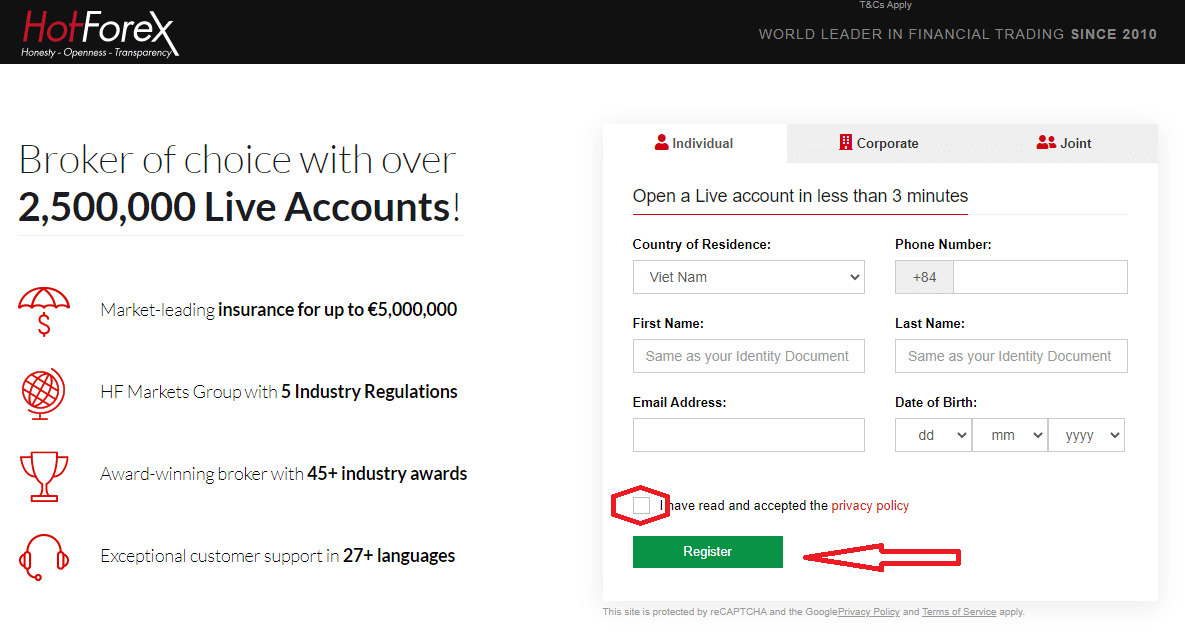
Sikeres regisztráció, e-mail címére egy visszaigazoló linket küldünk.
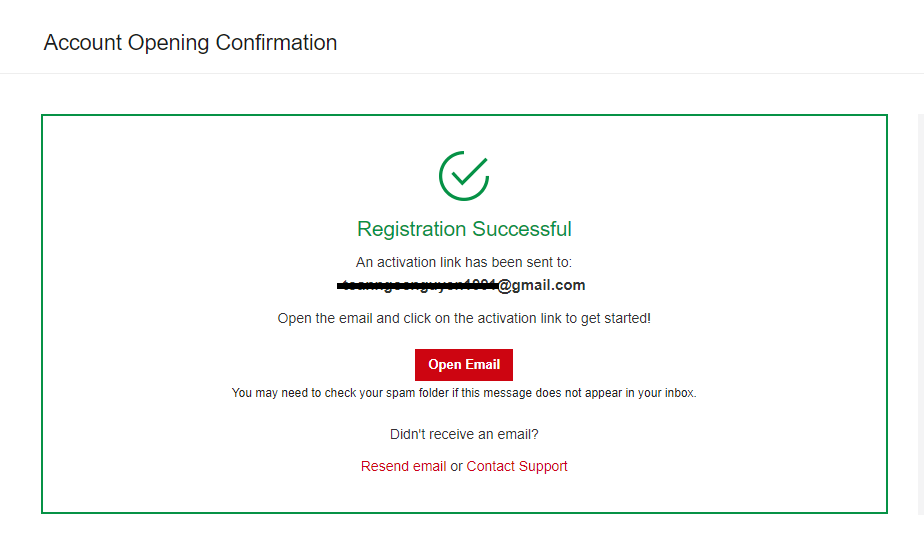
Nyomja meg a "Fiók aktiválása" gombot. Amint megerősítik e-mail címét, megnyithatja első kereskedési számláját.
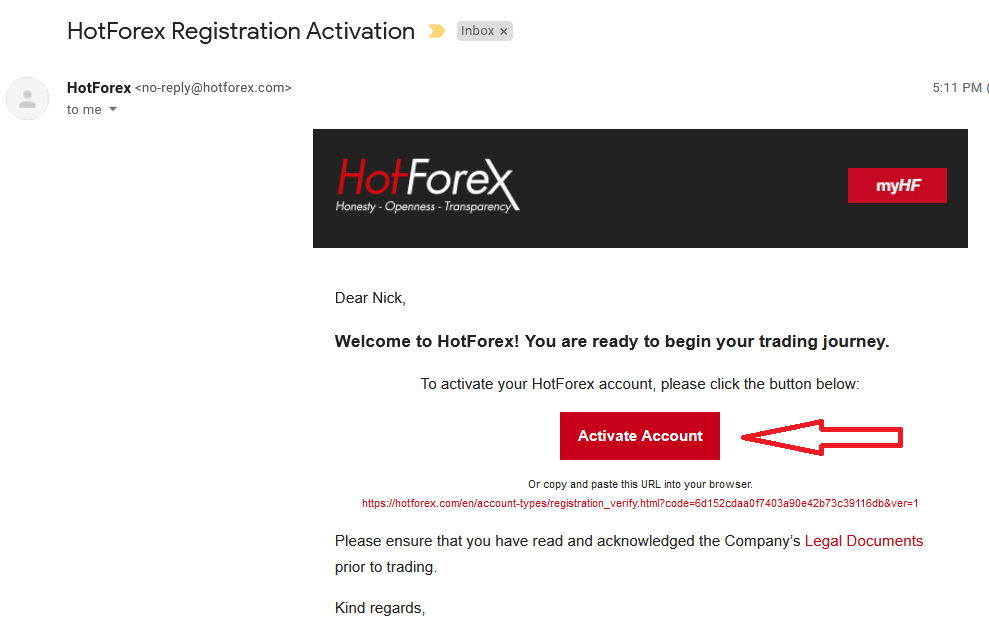
Lássuk a második lehetőséget. Ki kell töltenie profilját, és meg kell nyomnia a "Mentés és folytatás" gombot.
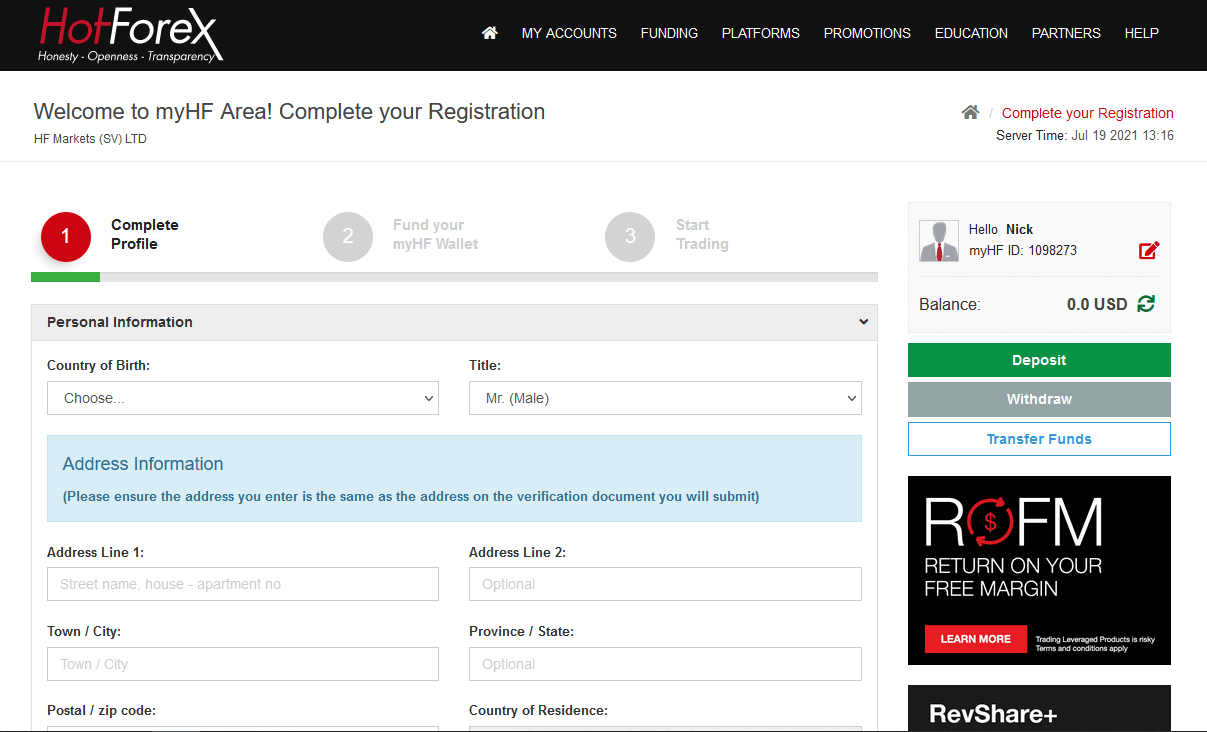
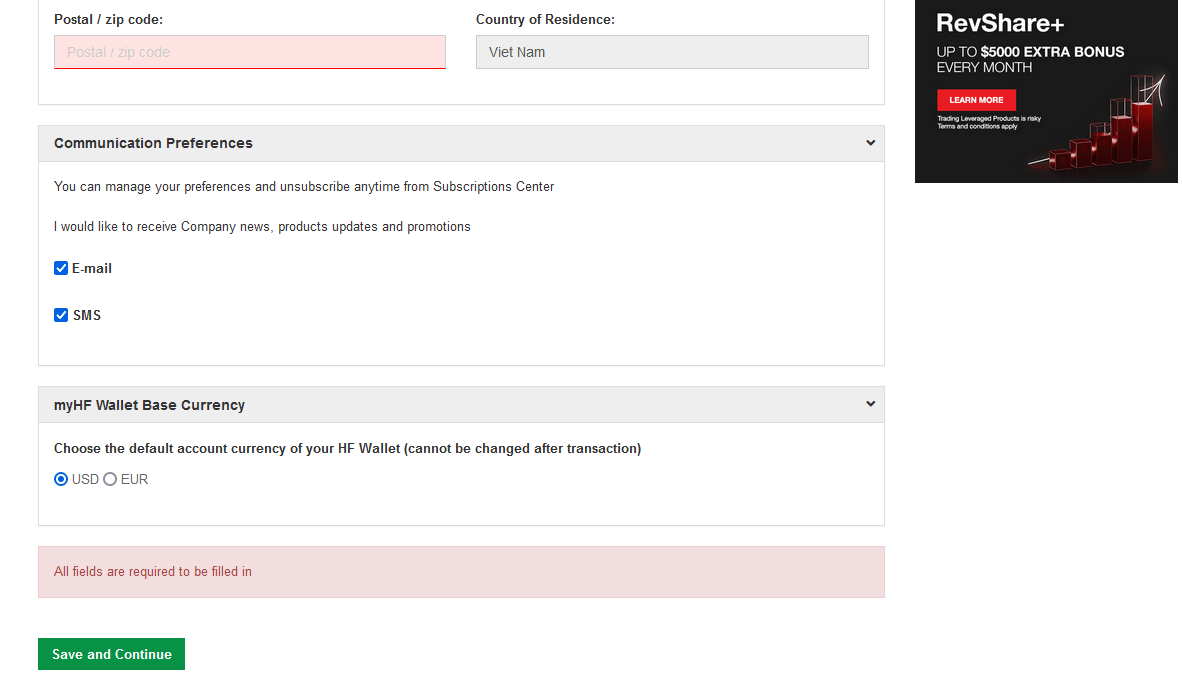
Demo fiók
Az Ön gyakorlati kapuja a kereskedés világába- A HFM Demo Számla célja, hogy szorosan szimulálja a valós kereskedési környezetet a tényleges piaci feltételek alapján. Meggyőződésünk, hogy a Demo kereskedési környezetnek a lehető legpontosabban kell tükröznie az Élő kereskedési környezetet, teljes mértékben összhangban van alapértékeinkkel, az Őszinteség - Nyitottság - Átláthatósággal, és zökkenőmentes átmenetet biztosít élő számla nyitásakor a valós piacon történő kereskedéshez.
Szerezze meg a kereskedési tapasztalatot, amire szüksége van, és lépjen be bizalommal a piacra.
A bemutató fiók előnyei:
- Korlátlan használat
- Valós piaci feltételek
- Kereskedési stratégiák tesztelése
- Hozzáférés a kereskedéshez az MT4 és MT5 terminállal és a Webtraderrel
- Akár 100 000 USD virtuális nyitóegyenleg
Demó számla megnyitásához nyomja meg a "Saját számla" - "Demószámla megnyitása" gombot.
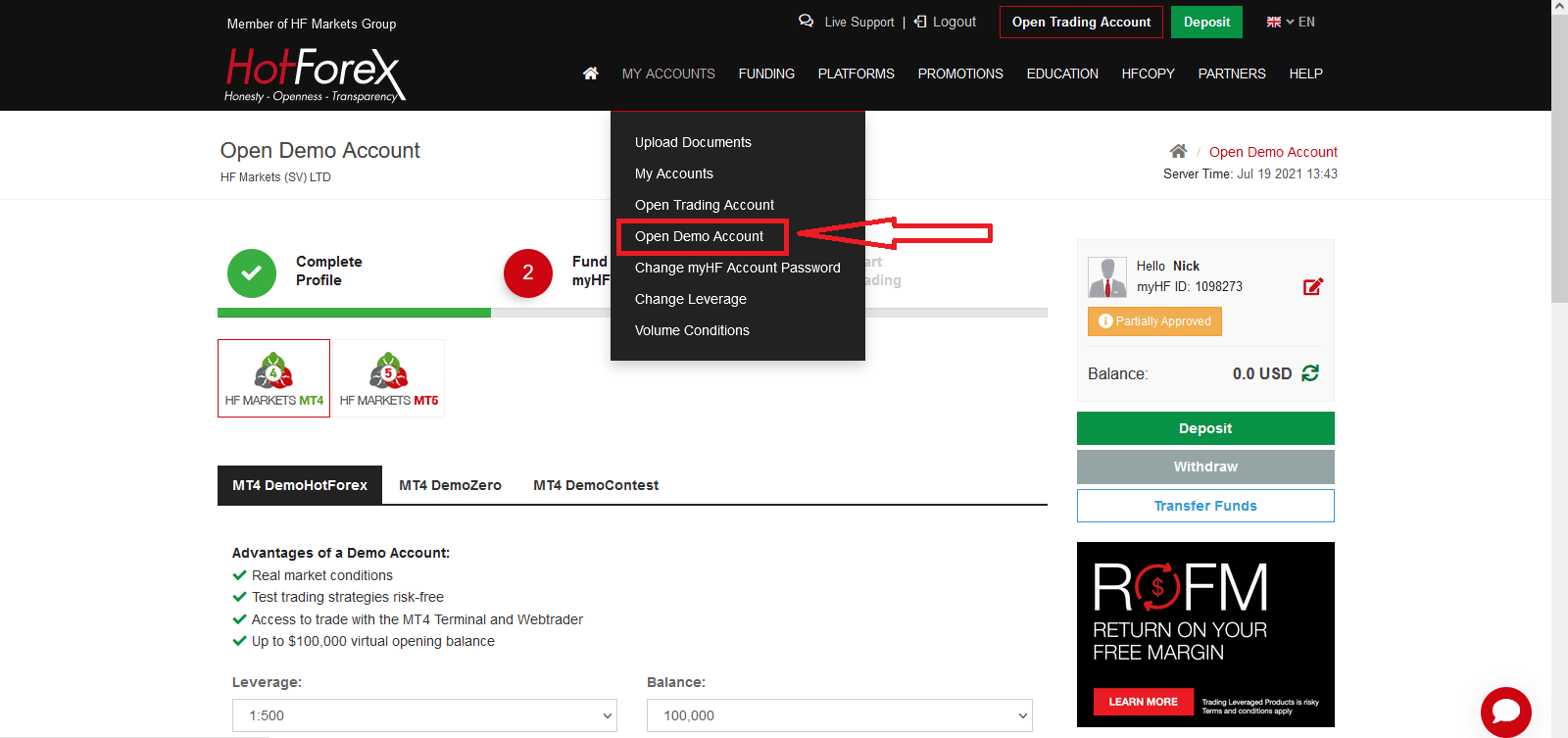
Választhat az MT4 vagy az MT5 között, jelölje be a jelölőnégyzetet, és nyomja meg a "Demó számla megnyitása"
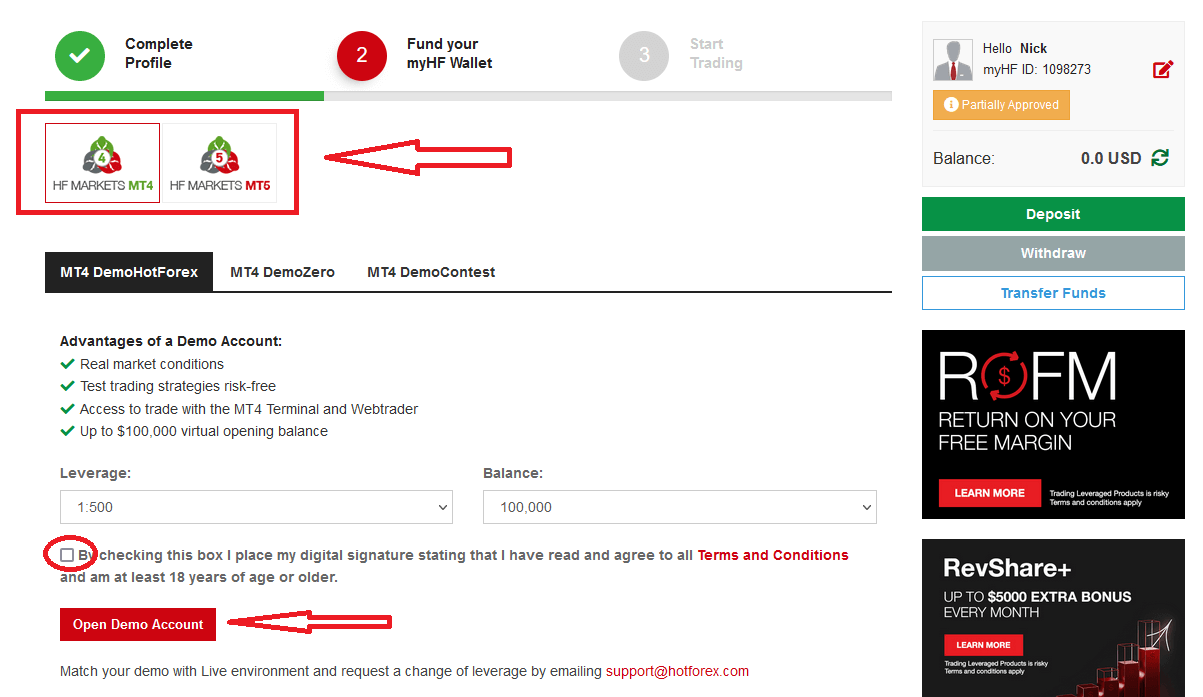
gombot . Ezt követően az alábbi bejelentkezési adatok segítségével bejelentkezhet az MT4-be és a Kereskedésbe. Demo Account
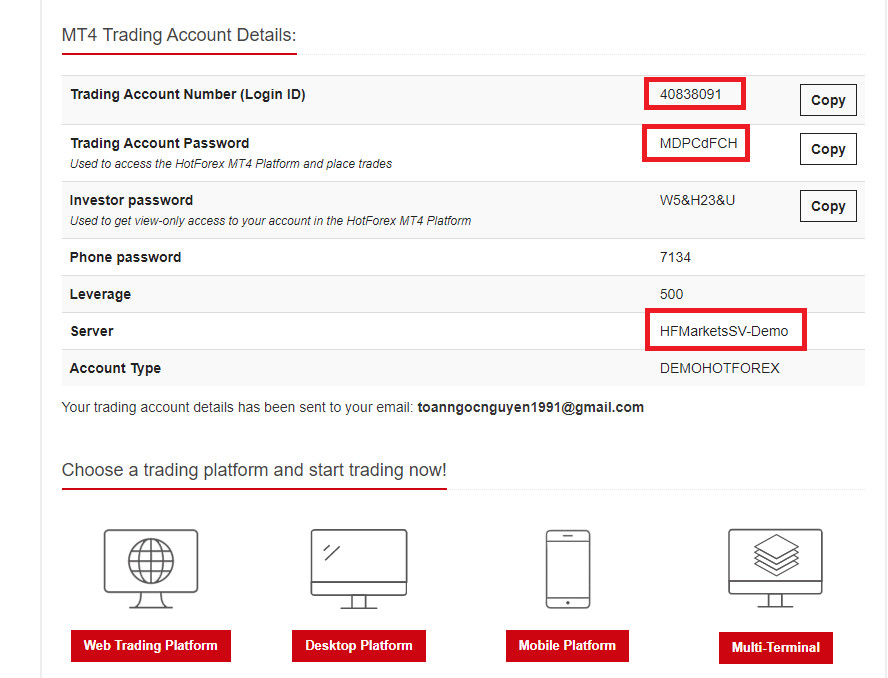
Input bejelentkezési azonosítóval, jelszóval és szerverrel.
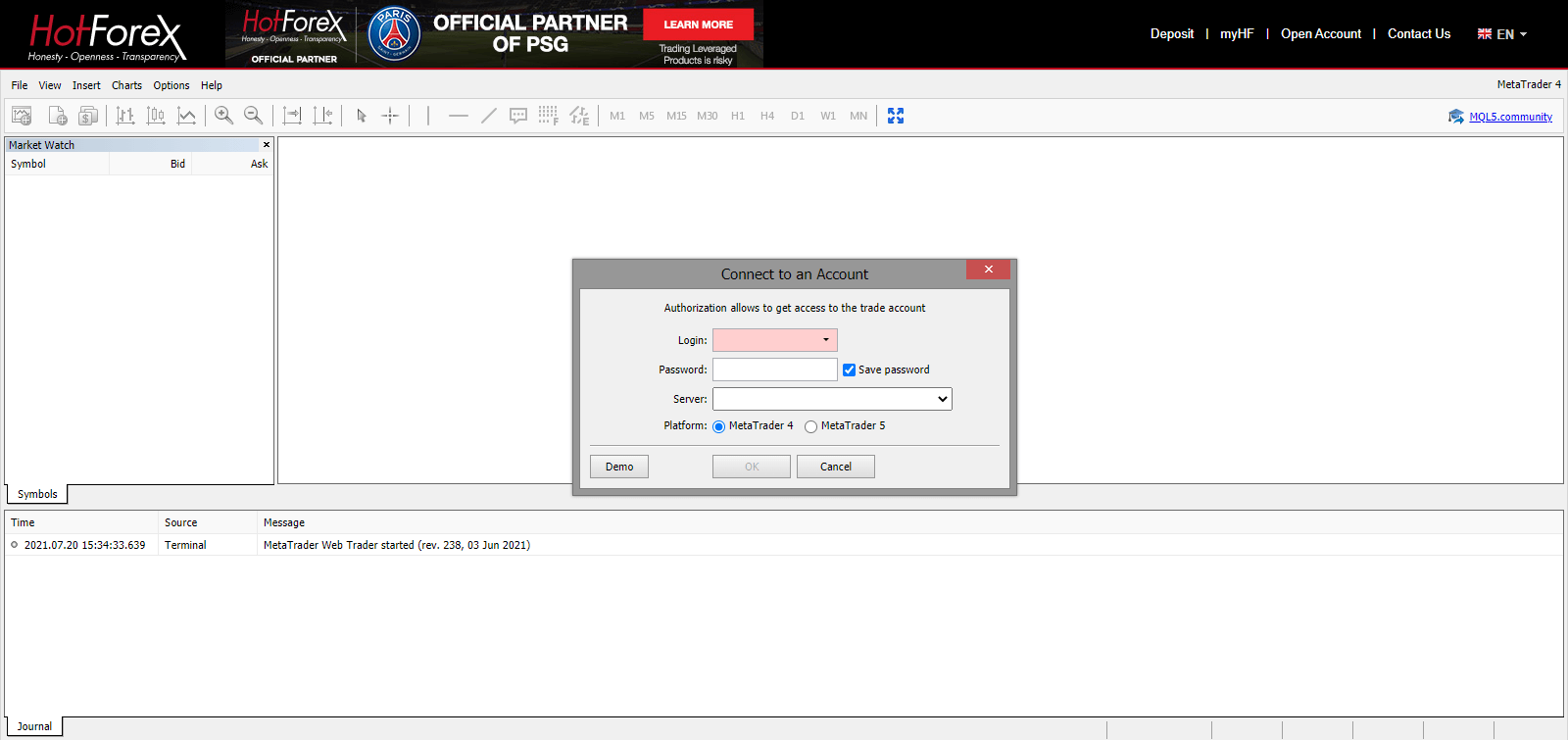
Kereskedési MT4 WebTerminal
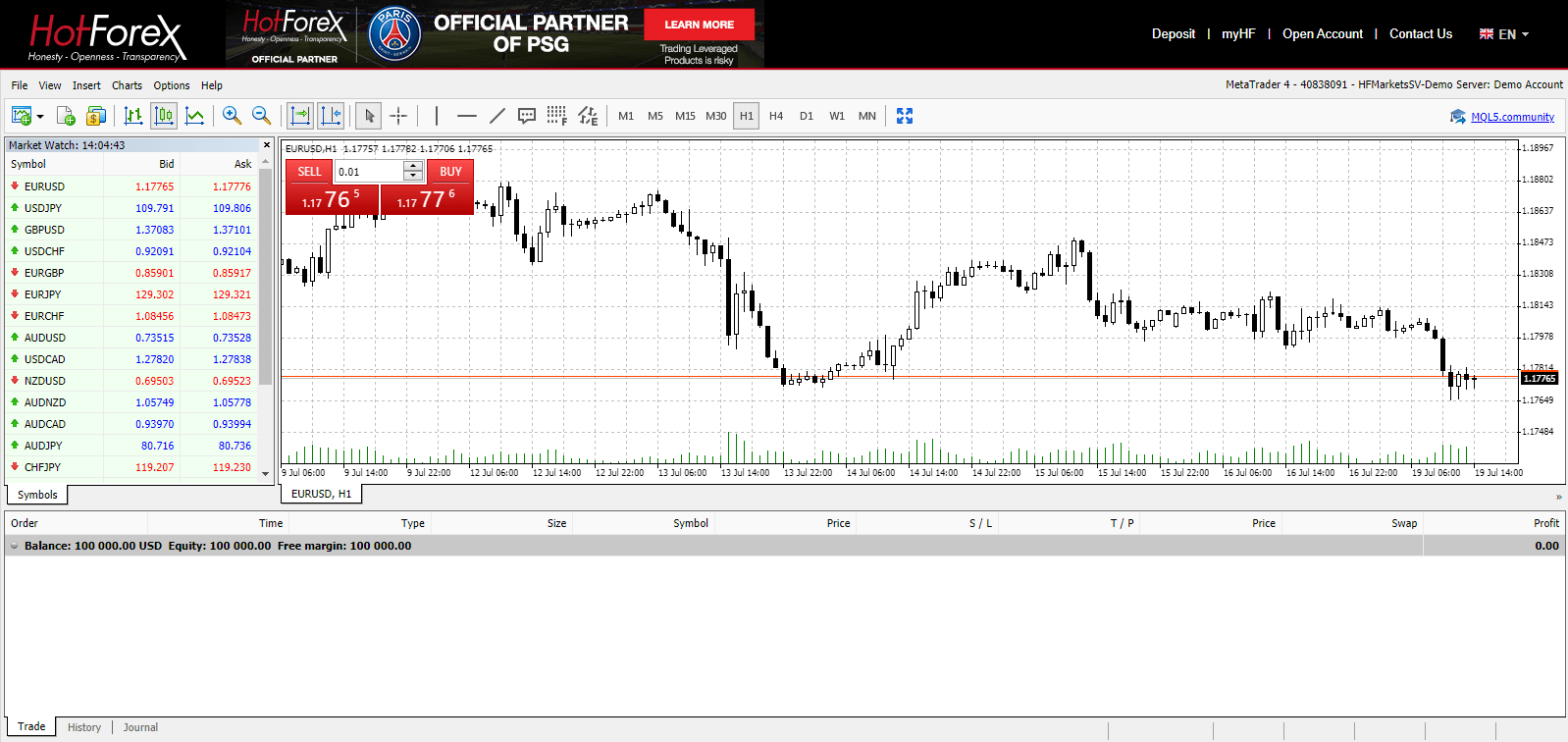
Valódi számla
Valódi számla megnyitásához nyomja meg a "Számlám" - "Kereskedési számla megnyitása" gombot.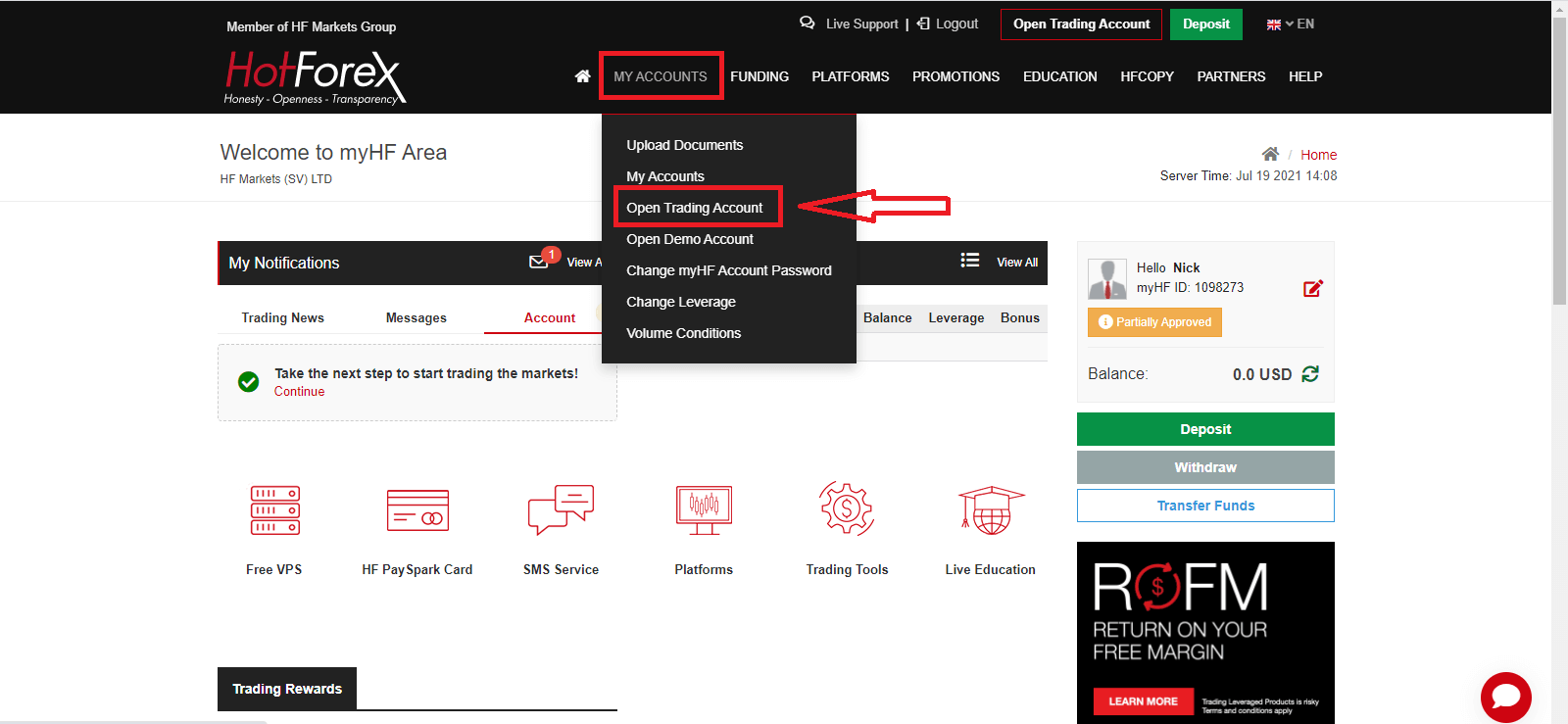
Finanszírozza be myHF pénztárcáját, és kezdje el a kereskedést
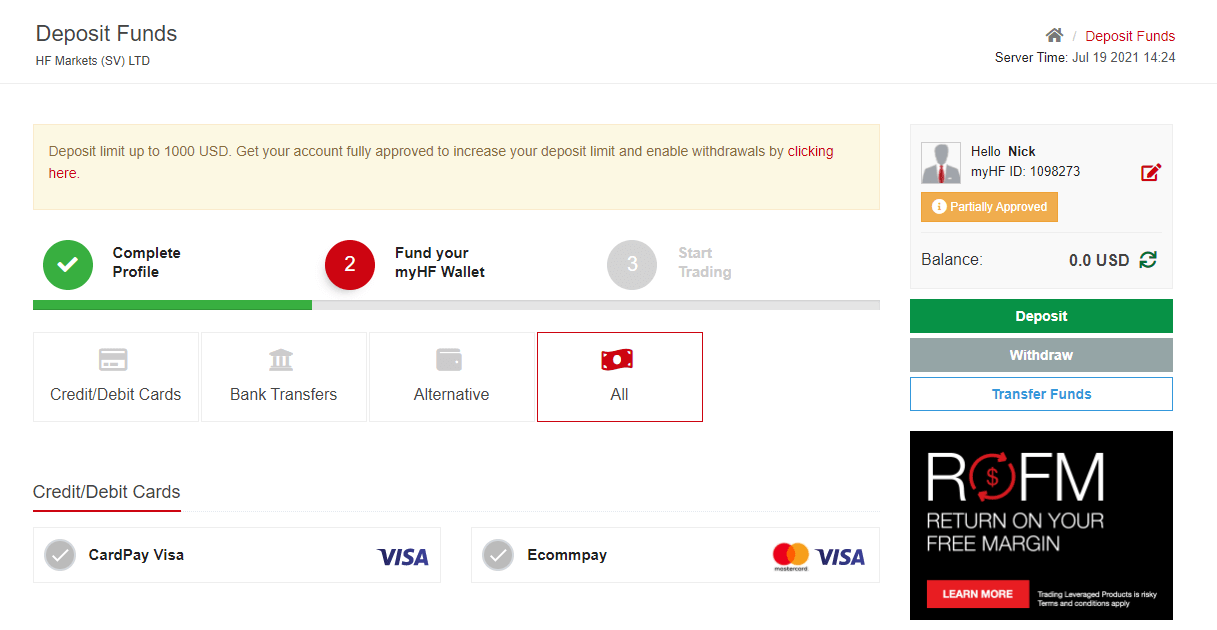
Hogyan kell pénzt befizetni a HFM-be
Forex Android alkalmazás
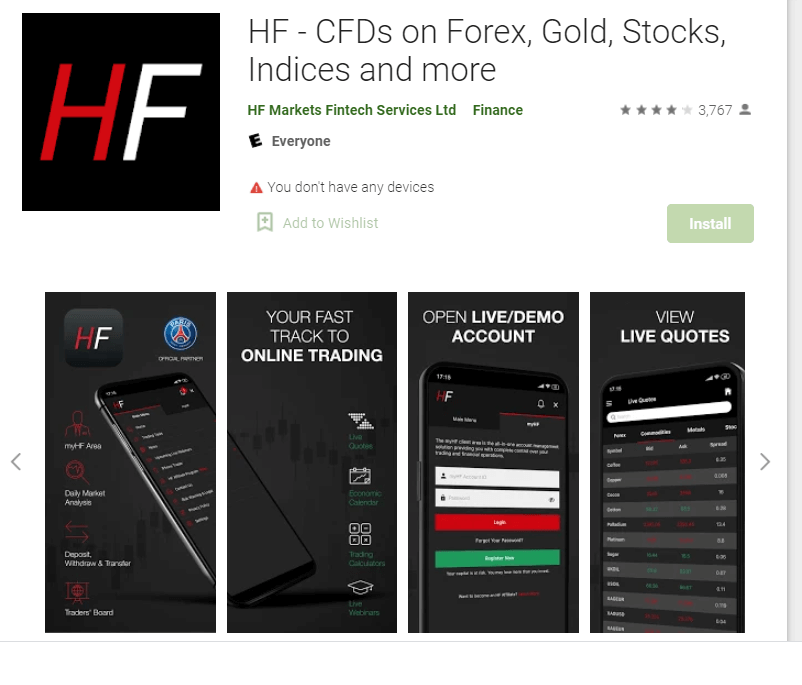
Ha Android mobileszköze van, le kell töltenie a hivatalos Hot Forex mobilalkalmazást a Google Playről vagy innen . Egyszerűen keresse meg a „Hot Forex – Trading Broker” alkalmazást, és töltse le készülékére.
A kereskedési platform mobil verziója pontosan megegyezik a webes verziójával. Következésképpen nem lesz probléma a kereskedéssel és az átutalással. Ezenkívül a Hot Forex kereskedési alkalmazás Androidra a legjobb alkalmazás az online kereskedéshez. Így magas besorolása van a boltban.
Forex iOS alkalmazás
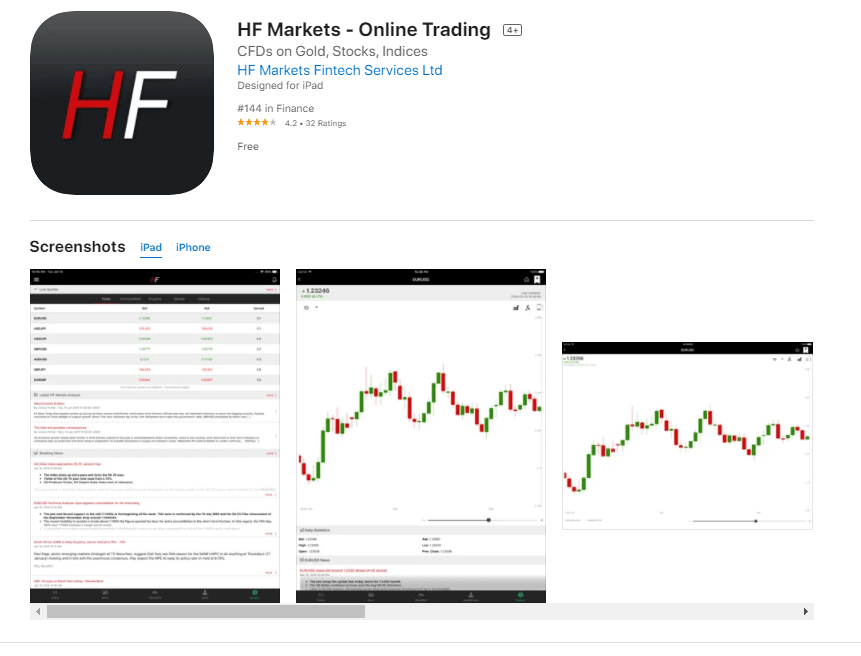
Ha iOS mobileszközzel rendelkezik, le kell töltenie a hivatalos Hot Forex mobilalkalmazást az App Store-ból vagy innen . Egyszerűen keresse meg a „Hot Forex – Trading Broker” alkalmazást, és töltse le iPhone-jára vagy iPadjére.
A kereskedési platform mobil verziója pontosan megegyezik a webes verziójával. Következésképpen nem lesz probléma a kereskedéssel és az átutalással. Ezenkívül az IOS-hez készült Hot Forex kereskedési alkalmazás a legjobb alkalmazás az online kereskedéshez. Így magas besorolása van a boltban.
Számlanyitás GYIK
Mi a különbség a myHF számla és a kereskedési számla között?
Az Ön myHF-fiókja az Ön pénztárcája, amely automatikusan létrejön, amikor regisztrál a HFM-hez. Használható befizetésekre, kifizetésekre és belső átutalásokra a kereskedési számláira és onnan. A myHF területén keresztül létrehozhatja élő kereskedési számláit és demószámláit is. Megjegyzés: MyHF-fiókjába csak a webhelyről vagy egy alkalmazás használatával jelentkezhet be.
A kereskedési számla egy élő vagy demó számla, amelyet a myHF-területen keresztül hoz létre, hogy bármely elérhető eszközzel kereskedjen.
Megjegyzés: Élő/demó kereskedési fiókjába csak a platformon vagy a WebTerminalon tud bejelentkezni.
Hogyan tudok bejelentkezni a kereskedési platformra?
Élő vagy Demo kereskedési fiók létrehozása után a regisztrált e-mail címére kapott bejelentkezési adatokat kell használnia. A következőket kell megadnia:
- Kereskedési számlaszám
- A kereskedő jelszava
- Szerver. Megjegyzés: Tájékoztatjuk, hogy a szerver IP-címét használhatja, ha a kívánt szerver nem elérhető. A szerver IP-címét manuálisan kell másolnia, és be kell illesztenie a Szerver mezőbe.
Be kell nyújtanom dokumentumokat a HFM-nek a számlanyitáshoz?
- Élő fiókok esetén legalább két dokumentumra van szükségünk ahhoz, hogy elfogadjuk Önt egyéni ügyfélként:
- Azonosító igazolás – az útlevél aktuális (nem lejárt) színes szkennelt másolata (PDF vagy JPG formátumban). Ha nem áll rendelkezésre érvényes útlevél, kérjük, töltsön fel egy hasonló, fényképével ellátott személyazonosító okmányt, például személyi igazolványt vagy jogosítványt.
- Címigazolás – bankszámlakivonat vagy közüzemi számla. Kérjük azonban, ügyeljen arra, hogy a benyújtott dokumentumok ne legyenek 6 hónapnál régebbiek, és hogy neve és lakcíme jól láthatóan szerepeljen.
Kényelmesen feltöltheti dokumentumait közvetlenül a myHF területről; vagy beszkennelheti és elküldheti a [email protected] címre.
Dokumentumait az ellenőrzési osztály 48 órán belül ellenőrzi. Felhívjuk szíves figyelmét, hogy a befizetések csak azután kerülnek jóváírásra a számlán, miután dokumentumait jóváhagyták, és myHF-területét teljesen aktiválták.
Milyen tőkeáttétel vonatkozik a számlámra?
A HFM kereskedési számlákhoz elérhető tőkeáttétel a számla típusától függően legfeljebb 1:1000. További részletekért látogasson el weboldalunk Számlatípusok oldalára.
Hogyan kereskedjünk Forex-szel HFM-ben
Új rendelés leadása a HFM MT4-ben
1. Miután megnyitotta az alkalmazást, megjelenik egy bejelentkezési űrlap, amelyet bejelentkezési nevével és jelszavával kell kitöltenie. Válassza a Valódi szervert a valódi fiókba való bejelentkezéshez és a Demo szervert a demófiókjához.
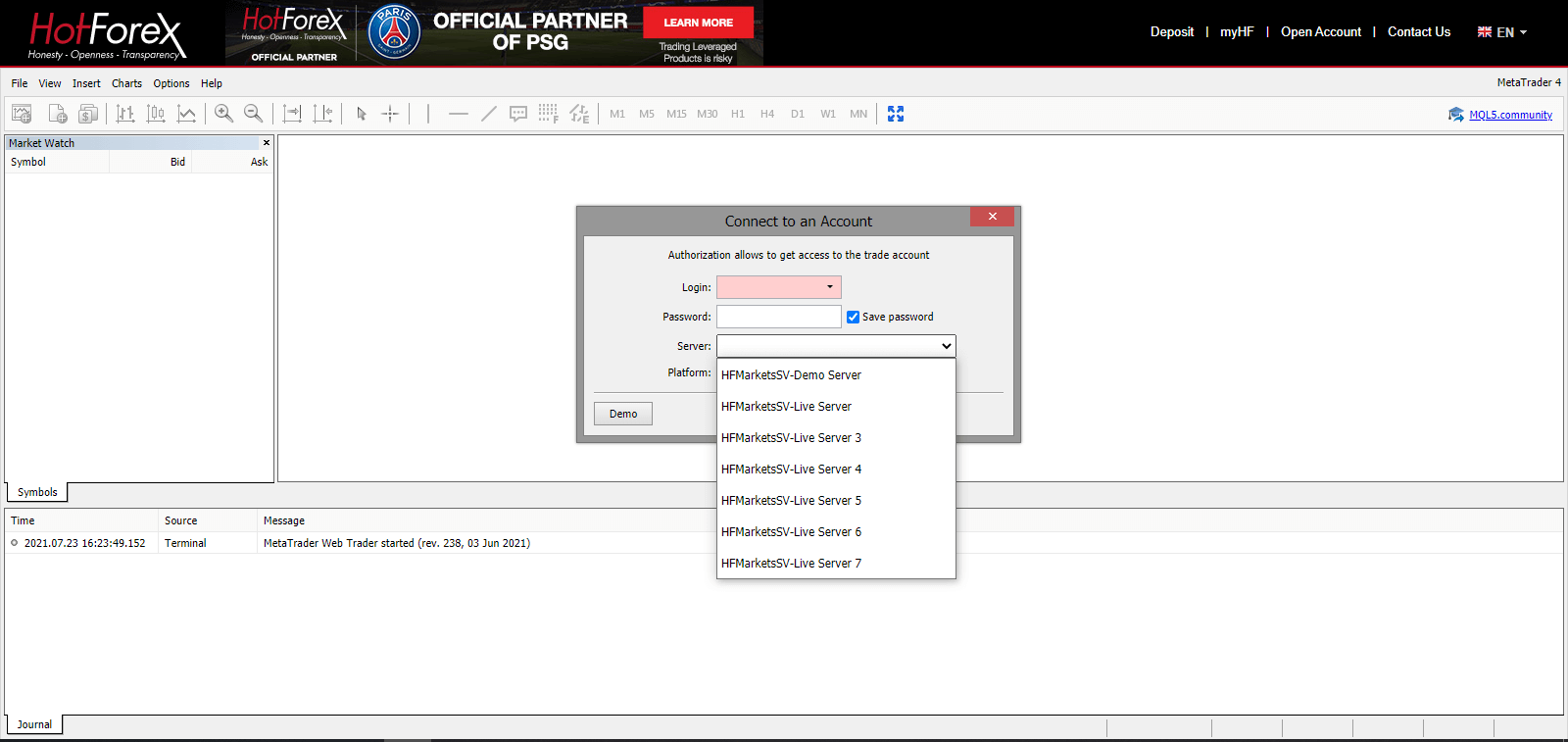
2. Kérjük, vegye figyelembe, hogy minden alkalommal, amikor új fiókot nyit, e-mailt küldünk Önnek, amely tartalmazza a fiók bejelentkezési nevét (számlaszámát) és jelszavát.
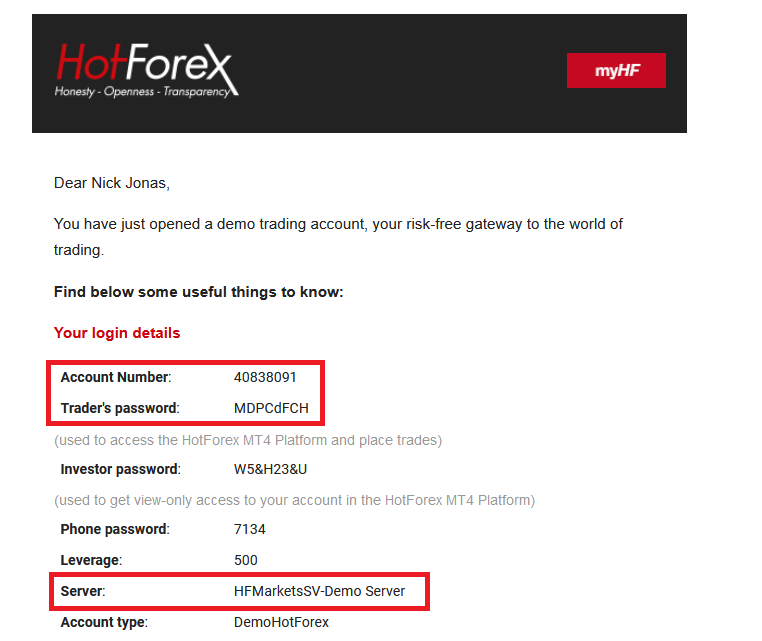
Bejelentkezés után a rendszer átirányítja a MetaTrader platformra. Látni fog egy nagy diagramot, amely egy adott devizapárt ábrázol.
3. A képernyő tetején található egy menü és egy eszköztár. Az eszköztár segítségével rendelést hozhat létre, módosíthatja az időkereteket és elérheti az indikátorokat.
A MetaTrader 4 Menü Panel
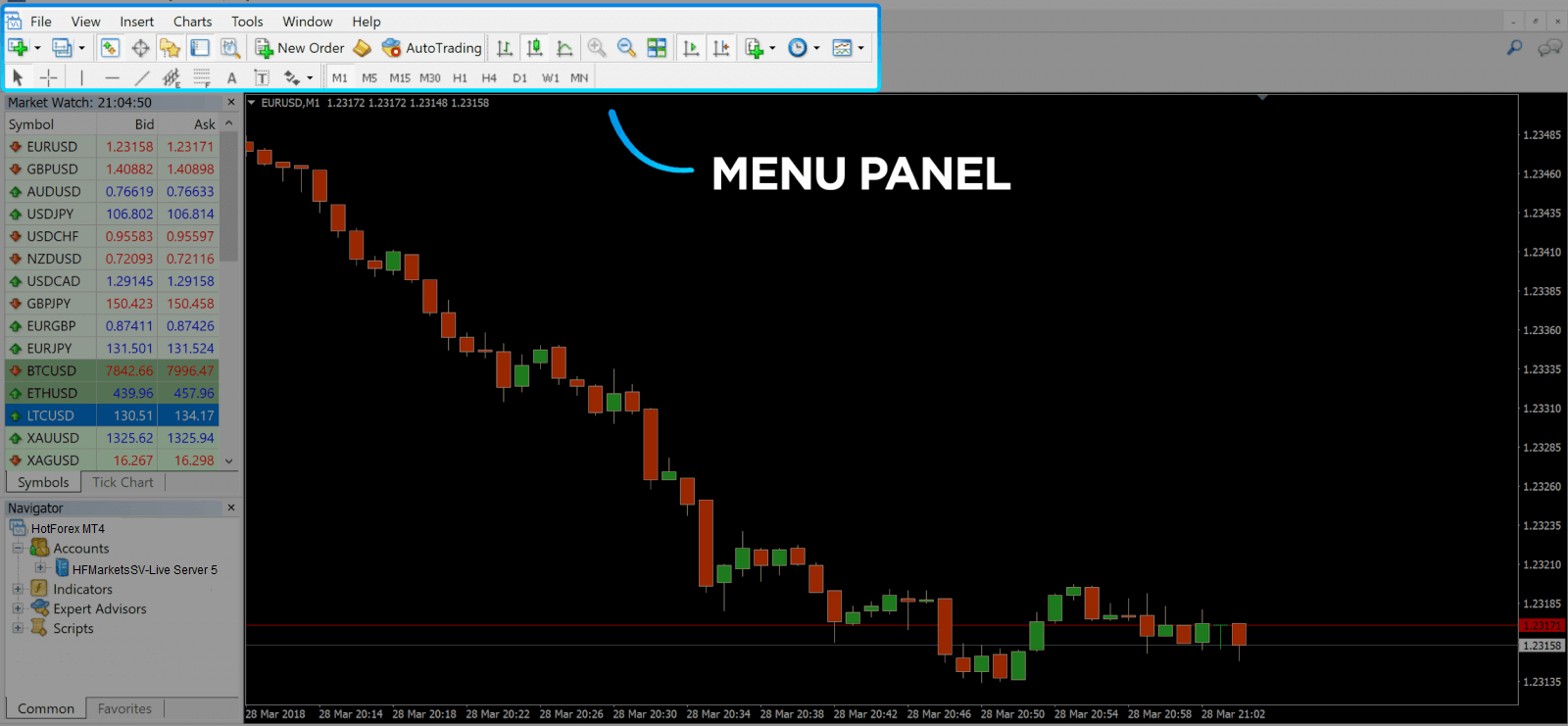
4. Piacfigyelő a bal oldalon található, amely különböző devizapárokat sorol fel a vételi és eladási áraikkal együtt.
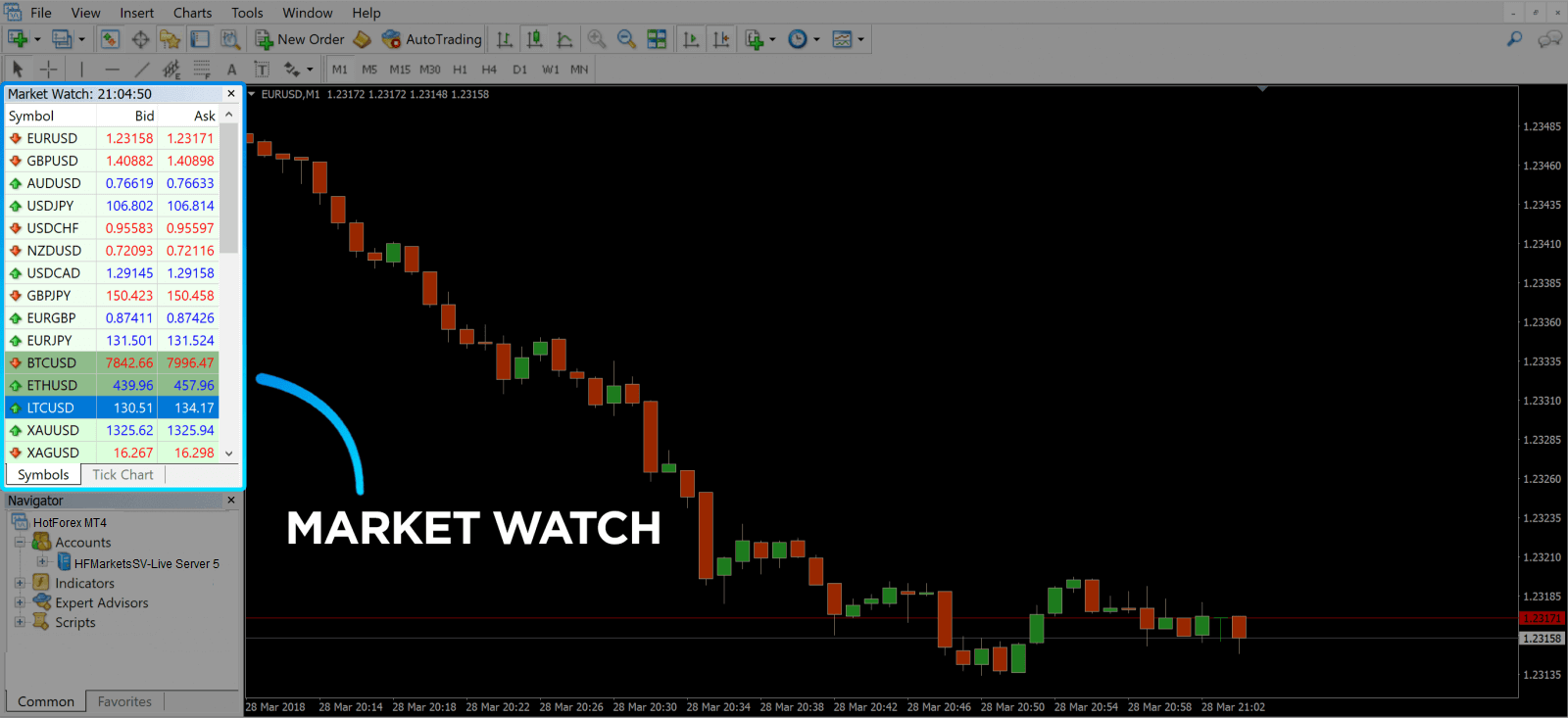
5. Az eladási árat valuta vásárlására, a licit pedig eladásra szolgál. Az eladási ár alatt láthatja a Navigátort, ahol kezelheti fiókjait, valamint mutatókat, szakértői tanácsadókat és szkripteket adhat hozzá.
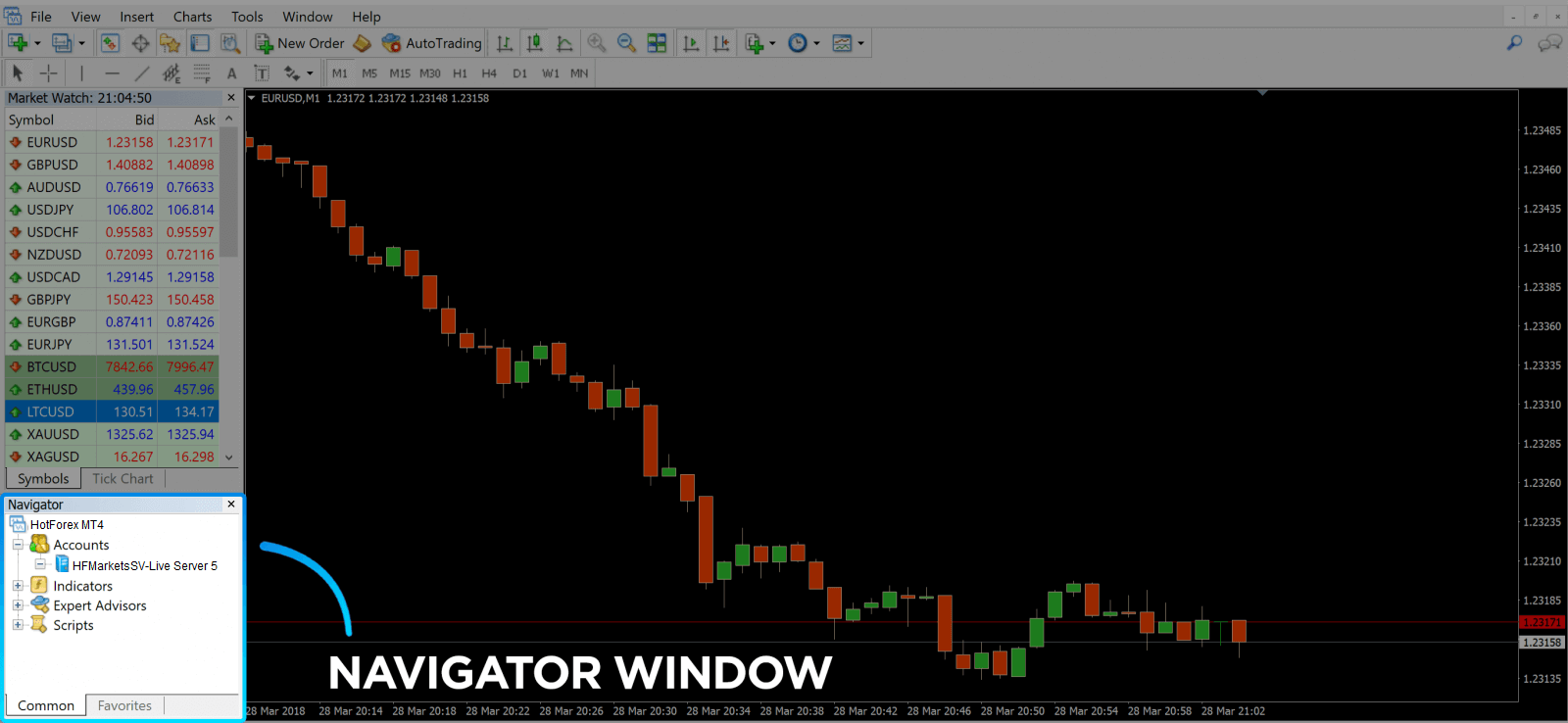
MetaTrader Navigator
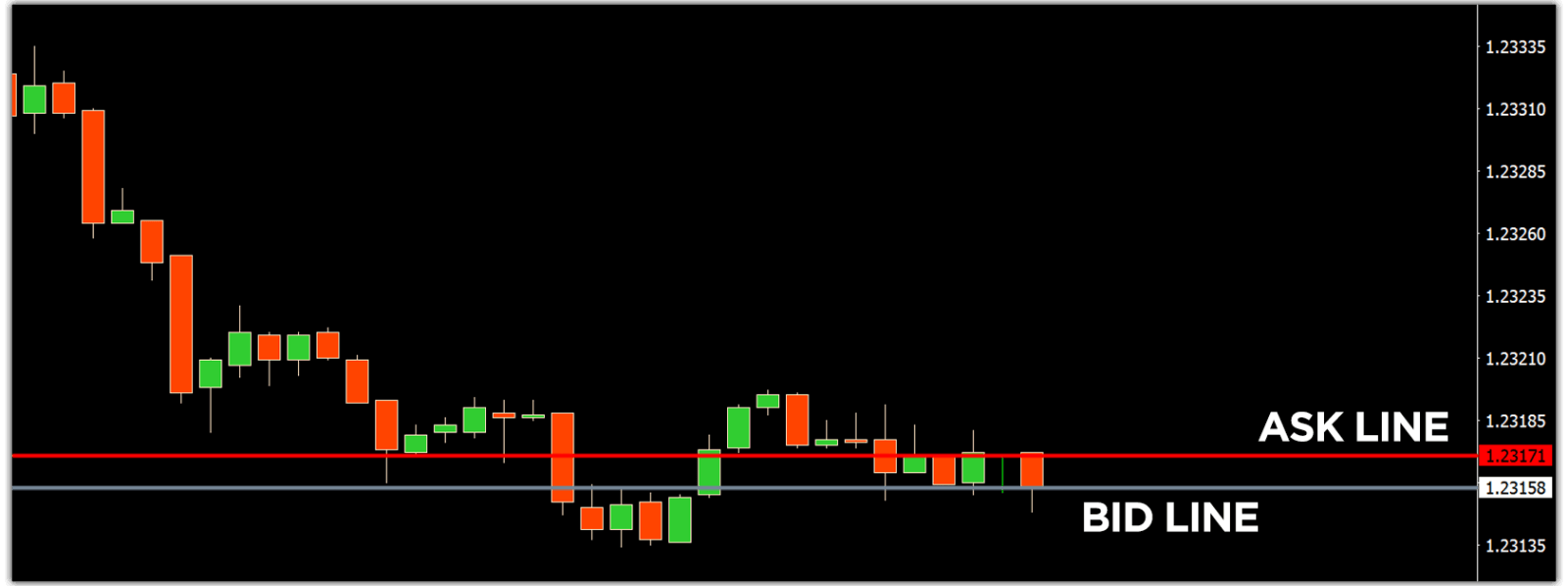
MetaTrader 4 Navigator kérési és ajánlati sorokhoz
6. A képernyő alján található a terminál, amely számos füllel segít nyomon követni a legutóbbi tevékenységeket. beleértve a kereskedést, a számlaelőzményeket, a figyelmeztetéseket, a postafiókot, a szakértőket, a naplót és így tovább. Például a Kereskedés lapon láthatja a megnyitott megbízásait, beleértve a szimbólumot, a kereskedés belépési árat, a veszteség leállítási szinteket, a nyereségszinteket, a záró árat és a nyereséget vagy veszteséget. A Fiókelőzmények lap a megtörtént tevékenységekről gyűjt adatokat, beleértve a lezárt rendeléseket is.
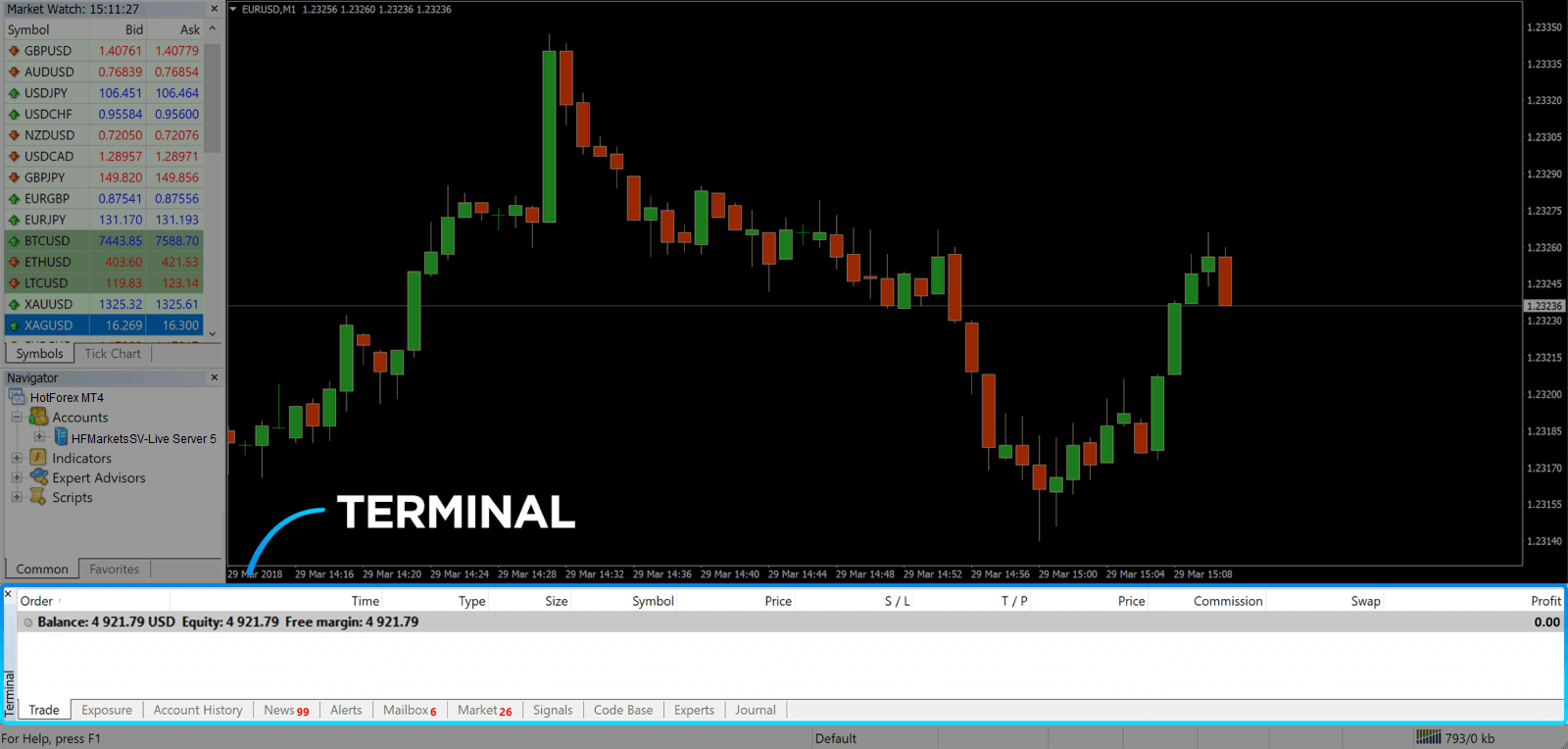
7. A diagram ablak mutatja a piac aktuális állapotát, valamint az eladási és ajánlati sorokat. A megbízás megnyitásához meg kell nyomnia az Új rendelés gombot az eszköztáron, vagy meg kell nyomnia a Piacfigyelő párost, és válassza az Új rendelés lehetőséget.
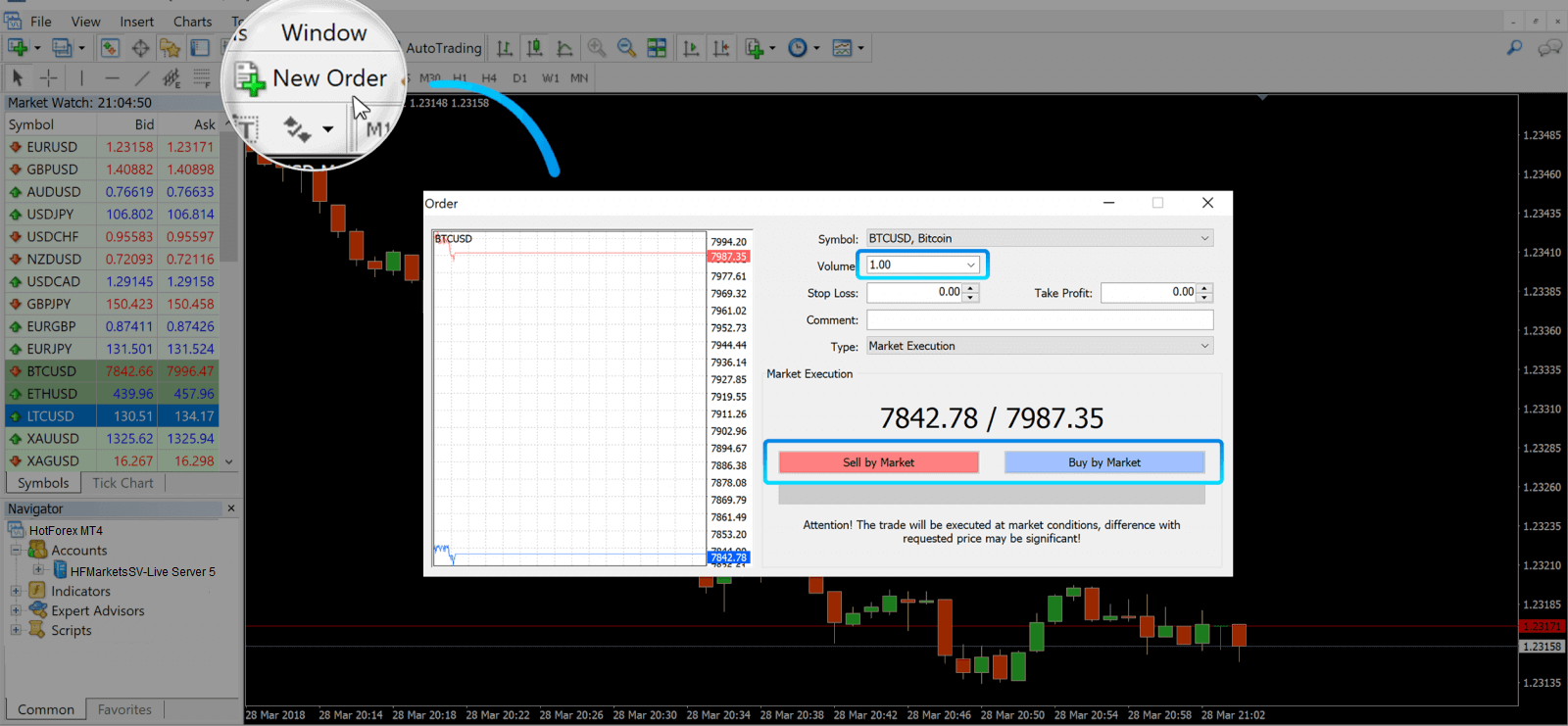
A megnyíló ablakban a következőket fogja látni:
- Szimbólum , automatikusan beállítva a diagramon bemutatott kereskedési eszközre. Másik eszköz kiválasztásához ki kell választania egyet a legördülő listából. Tudjon meg többet a Forex kereskedési munkamenetekről.
- Térfogat , amely a tétel méretét jelzi. Az 1.0 egyenlő 1 tétellel vagy 100 000 egységgel – a HFM profitkalkulátora.
- Beállíthatja a Stop Loss és Take Profit egyszerre, vagy módosíthatja a kereskedést később.
- A megbízás típusa lehet Market Execution (piaci megbízás) vagy Függőben lévő megbízás, ahol a kereskedő megadhatja a kívánt belépési árat.
- A kereskedés megnyitásához kattintson a Piaci eladás vagy a Piac alapján vétel gombra.
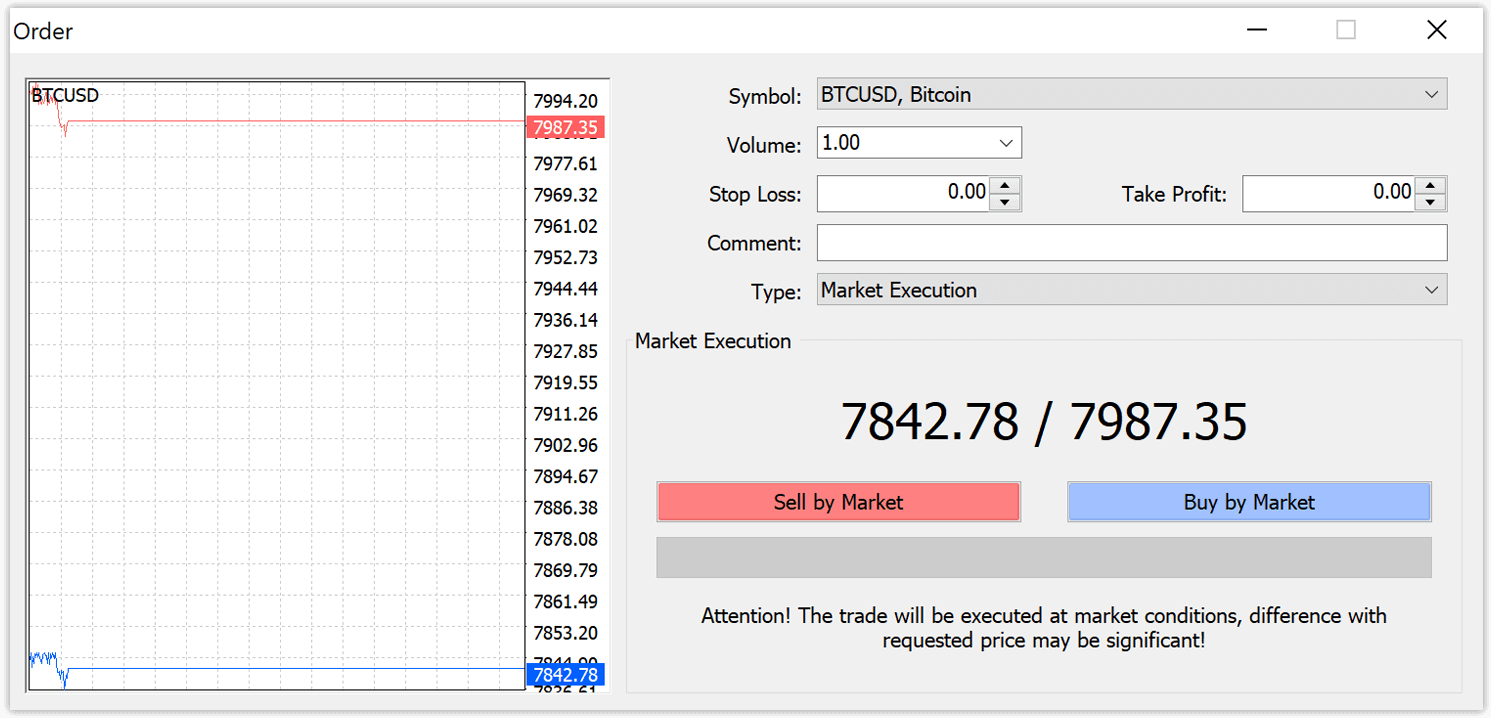
- A vételi megbízások az eladási árral nyílnak (piros vonal) és zárnak az ajánlati árral (kék vonal). A kereskedők kevesebbért vásárolnak, és többet akarnak eladni. Értékesítési megbízások nyitnak a vételi árral és zárnak az eladási árral. Többért adsz el, és kevesebbért akarsz vásárolni. A megnyitott megbízást a Terminál ablakban tekintheti meg a Kereskedés fül megnyomásával. A rendelés lezárásához nyomja meg a rendelést, és válassza a Megrendelés lezárása lehetőséget. Lezárt rendeléseit a Számlaelőzmények lapon tekintheti meg.
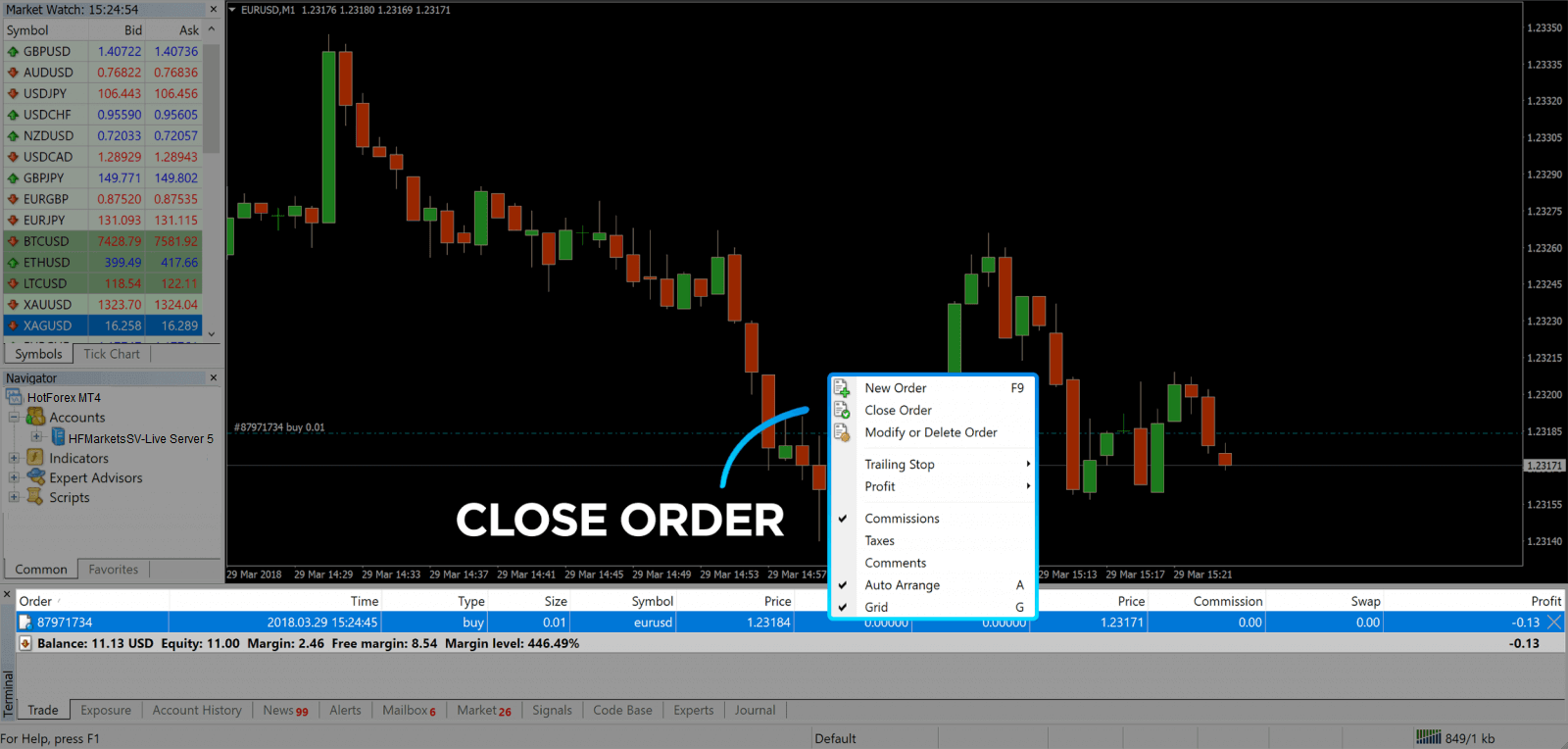
Ily módon kereskedést nyithat a MetaTrader 4-en. Ha ismeri az egyes gombok célját, könnyű lesz kereskednie a platformon. A MetaTrader 4 rengeteg technikai elemző eszközt kínál, amelyek segítségével szakértőként kereskedhet a Forex piacon.
Függőben lévő rendelések leadása
Hány függőben lévő megbízás a HFM MT4-ben
Ellentétben az azonnali végrehajtási megbízásokkal, ahol a kereskedés az aktuális piaci áron történik, a függőben lévő megbízások lehetővé teszik olyan megbízások beállítását, amelyeket akkor nyitnak meg, amikor az ár eléri az Ön által választott releváns szintet. Négyféle függőben lévő rendelés áll rendelkezésre , de csak két fő típusba csoportosíthatjuk őket:
- Egy bizonyos piaci szint áttörését váró megbízások
- Egy bizonyos piaci szintről visszapattanó rendelések
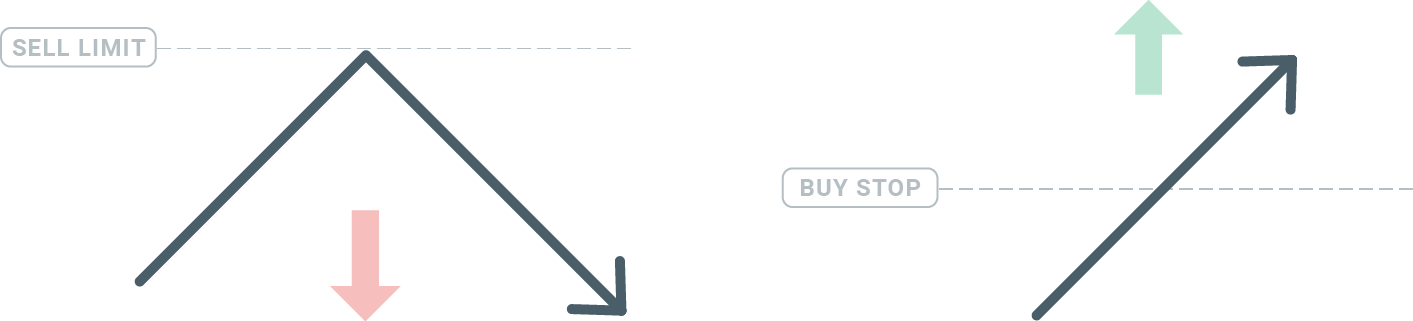
Vásárlás Stop
A Buy Stop megbízás lehetővé teszi az aktuális piaci ár feletti vételi megbízás beállítását. Ez azt jelenti, hogy ha az aktuális piaci ár 20 USD, és a vételi stop 22 USD, akkor vételi vagy hosszú pozíció nyílik, amint a piac eléri ezt az árat.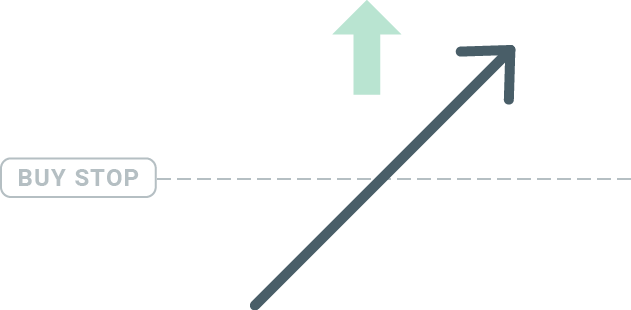
Eladás Stop
A Sell Stop megbízás lehetővé teszi az aktuális piaci ár alatti eladási megbízás beállítását. Tehát ha az aktuális piaci ár 20 USD, az eladási stop ára pedig 18 USD, akkor eladási vagy „short” pozíció nyílik meg, amint a piac eléri ezt az árat.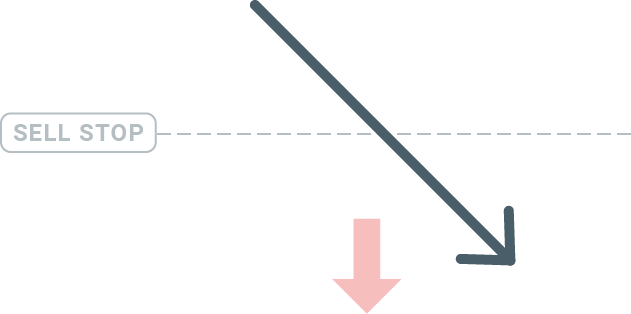
Vásárlási limit
A vételi stop ellentéte, a Buy Limit megbízás lehetővé teszi az aktuális piaci ár alatti vételi megbízás beállítását. Ez azt jelenti, hogy ha az aktuális piaci ár 20 dollár, és a vételi limit ára 18 dollár, akkor amint a piac eléri a 18 dolláros árszintet, vételi pozíció nyílik meg.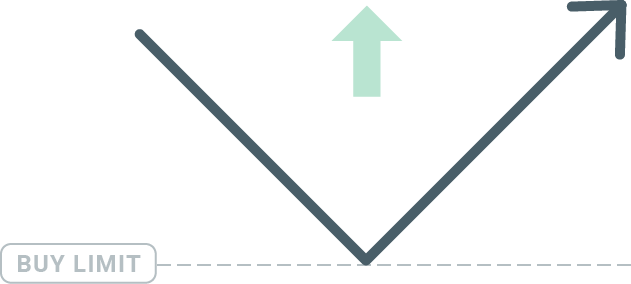
Eladási limit
Végül a Sell Limit megbízás lehetővé teszi az aktuális piaci ár feletti eladási megbízás beállítását. Tehát ha az aktuális piaci ár 20 dollár és a beállított Sell Limit ár 22 dollár, akkor amint a piac eléri a 22 dolláros árszintet, eladási pozíció nyílik meg ezen a piacon.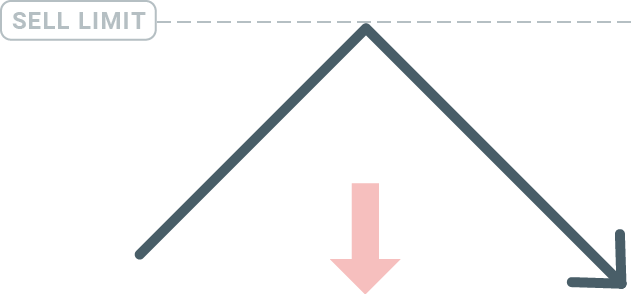
Függőben lévő megbízások megnyitása
Új függőben lévő megbízást egyszerűen úgy nyithat meg, hogy a Market Watch modulban duplán kattint a piac nevére. Ha ezt megtette, megnyílik az új rendelési ablak, és módosíthatja a rendelés típusát Függőben lévő rendelésre.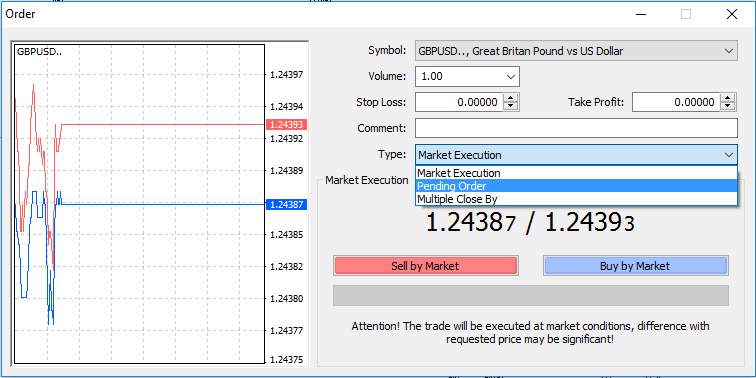
Ezután válassza ki azt a piaci szintet, amelyen a függőben lévő megbízás aktiválásra kerül. A pozíció méretét is a hangerő alapján kell kiválasztani.
Ha szükséges, beállíthat egy lejárati dátumot ("Lejárat"). Ha ezeket a paramétereket beállította, válassza ki a kívánt rendeléstípust attól függően, hogy hosszú vagy rövid rendelést szeretne-e, megállni vagy korlátozni, majd kattintson a „Place” gombra.
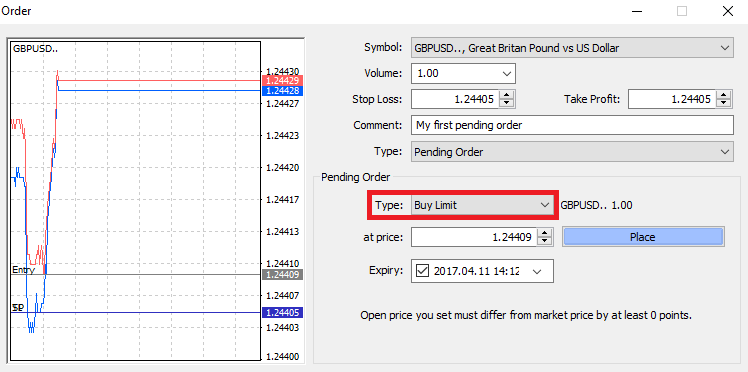
Amint láthatja, a függőben lévő megrendelések az MT4 nagyon hatékony funkciói. Akkor a leghasznosabbak, ha nem tudod folyamatosan figyelni a belépési pontod piacát, vagy ha egy eszköz ára gyorsan változik, és nem akarod elszalasztani a lehetőséget.
Megrendelések lezárása a HFM MT4-ben
Nyitott pozíció bezárásához kattintson az 'x'-re a Kereskedés lapon a Terminál ablakban.
Vagy kattintson a jobb gombbal a diagramon lévő sorsorrendre, és válassza a „Bezárás” lehetőséget.
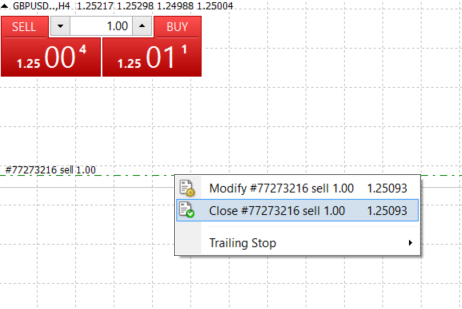
Ha a pozíciónak csak egy részét szeretné bezárni, kattintson a jobb gombbal a nyitott megbízásra, és válassza a "Módosítás" lehetőséget. Ezután a Típus mezőben válassza ki az azonnali végrehajtást, és válassza ki a pozíció melyik részét szeretné bezárni.
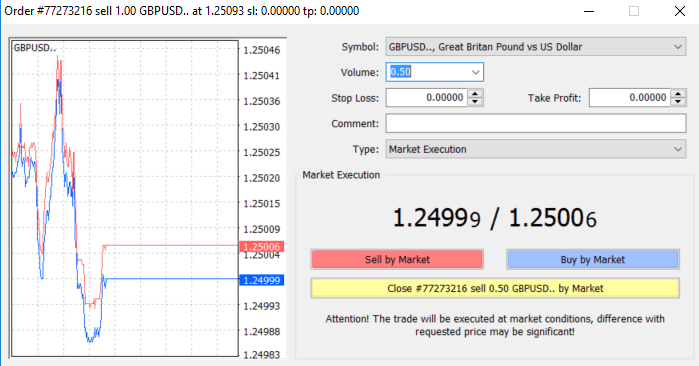
Amint látja, a kereskedések megnyitása és zárása az MT4-en nagyon intuitív, és szó szerint csak egy kattintás.
A Stop Loss, Take Profit és Trailing Stop használata a HFM MT4-ben
A pénzügyi piacokon hosszú távú sikerek egyik kulcsa a körültekintő kockázatkezelés. Éppen ezért a veszteségek megállítása és a profit bevétele a kereskedés szerves részét kell, hogy képezze.
Tehát nézzük meg, hogyan használhatjuk őket MT4 platformunkon, hogy biztosan tudja, hogyan korlátozhatja kockázatát és maximalizálhatja kereskedési potenciálját.
A Stop Loss and Take Profit beállítása
Az első és legegyszerűbb módja annak, hogy Stop Loss-t vagy Take Profit-ot adjon hozzá kereskedéséhez, ha azt azonnal megteszi, amikor új megrendeléseket ad. 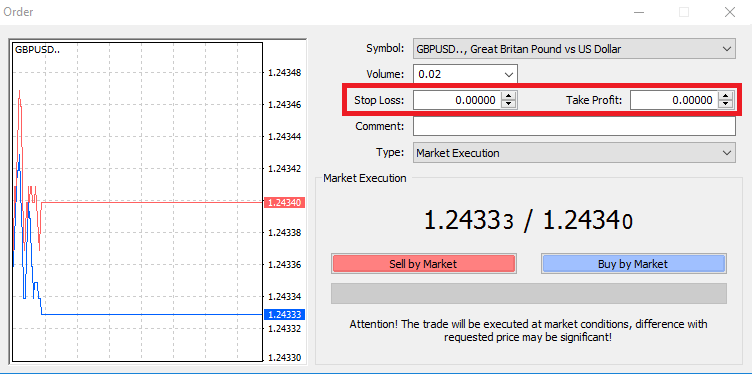
Ehhez egyszerűen adja meg az adott árszintet a Stop Loss vagy Take Profit mezőkben. Ne feledje, hogy a Stop Loss automatikusan végrehajtásra kerül, amikor a piac az Ön pozíciójával szemben mozog (innen a név: stop losses), és a Take Profit szintek automatikusan végrehajtásra kerülnek, amikor az ár eléri a meghatározott profitcélt. Ez azt jelenti, hogy a Stop Loss szintjét az aktuális piaci ár alá, a Take Profit szintjét pedig a jelenlegi piaci ár fölé állíthatja.
Fontos megjegyezni, hogy a Stop Loss (SL) vagy a Take Profit (TP) mindig nyitott pozícióhoz vagy függőben lévő megbízáshoz kapcsolódik. Mindkettőt módosíthatja, miután megnyitotta a kereskedést, és figyelemmel kíséri a piacot. Ez egy védő parancs az Ön piaci pozíciójára, de természetesen nem szükségesek új pozíció megnyitásához. Később bármikor hozzáadhatja őket, de erősen javasoljuk, hogy mindig védje meg pozícióit*.
Stop Loss és Take Profit szint hozzáadása
A legegyszerűbb módja annak, hogy SL/TP szinteket adjon hozzá a már nyitott pozíciójához, ha egy kereskedési vonalat használ a grafikonon. Ehhez egyszerűen húzza át a kereskedési sort felfelé vagy lefelé egy adott szintre.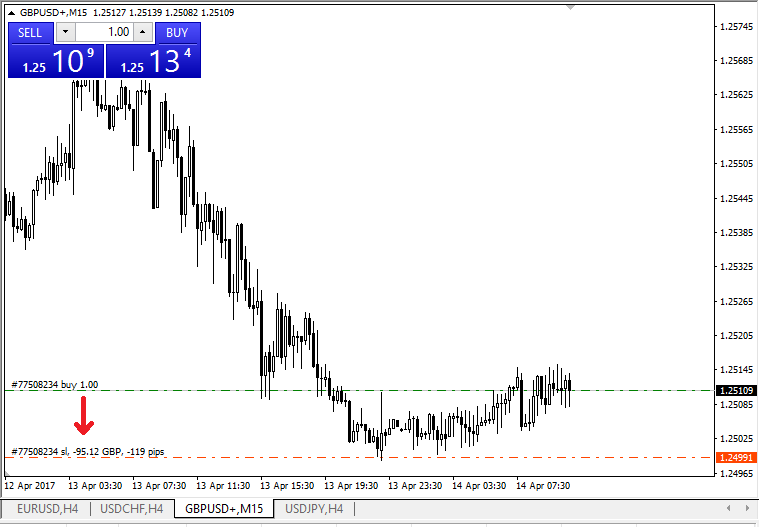
Miután megadta az SL/TP szinteket, az SL/TP vonalak megjelennek a diagramon. Így az SL/TP szinteket is egyszerűen és gyorsan módosíthatja.
Ezt az alsó „Terminál” modulból is megteheti. Az SL/TP szintek hozzáadásához vagy módosításához egyszerűen kattintson a jobb gombbal a nyitott pozícióra vagy a függőben lévő megbízásra, és válassza a „Megrendelés módosítása vagy törlése” lehetőséget.
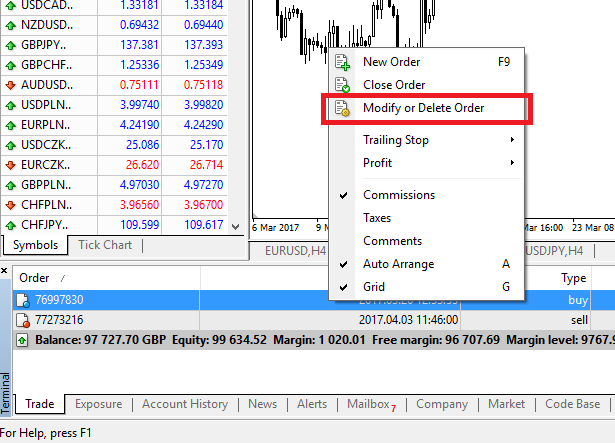
Megjelenik a megbízás módosítási ablak, és most már a pontos piaci szint szerint, vagy az aktuális piaci árból a ponttartomány meghatározásával tudja megadni/módosítani az SL/TP-t.
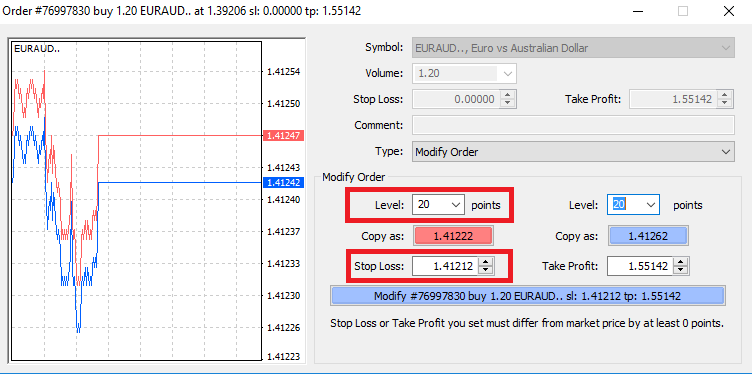
Trailing Stop
A Stop Losses célja a veszteségek csökkentése, amikor a piac az Ön pozíciójával szemben mozog, de segíthet a nyereség rögzítésében is. Bár ez elsőre kissé ellentmondásosan hangzik, valójában nagyon könnyen érthető és elsajátítható.
Tegyük fel, hogy hosszú pozíciót nyitott, és a piac a megfelelő irányba mozdul el, így kereskedése jelenleg nyereséges. Az eredeti Stop Loss, amelyet a nyitott ára alatti szintre helyeztek, most áthelyezheti a nyitott árra (hogy nullszaldós legyen) vagy a nyitott ár fölé (így garantált a nyereség).
A folyamat automatikussá tételéhez használhat egy Trailing Stop-ot. Ez igazán hasznos eszköz lehet a kockázatkezeléshez, különösen akkor, ha az árváltozások gyorsak, vagy ha nem tudja folyamatosan figyelemmel kísérni a piacot.
Amint a pozíció nyereségessé válik, a Trailing Stop automatikusan követi az árat, betartva a korábban megállapított távolságot.
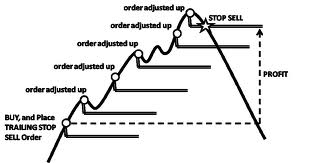
A fenti példát követve azonban ne feledje, hogy a kereskedésének elég nagy nyereséget kell termelnie ahhoz, hogy a Trailing Stop a nyitott ár fölé kerüljön, mielőtt a nyereség garantálható lenne.
A Trailing Stop-ok (TS) a nyitott pozíciókhoz vannak csatolva, de fontos észben tartani, hogy ha az MT4-en van egy utólagos megálló, akkor a platformnak nyitva kell lennie a sikeres végrehajtáshoz.
A Trailing Stop beállításához kattintson jobb gombbal a nyitott pozícióra a 'Terminál' ablakban, és adja meg a kívánt pip értékét a TP szint és az aktuális ár közötti távolságra a Trailing Stop menüben.
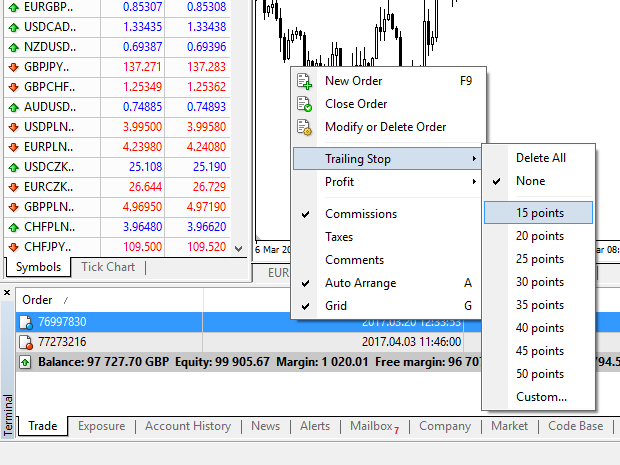
A Trailing Stop most aktív. Ez azt jelenti, hogy ha az árak a nyereséges piaci oldalra változnak, a TS biztosítja, hogy a stop loss szint automatikusan kövesse az árat.
A Trailing Stop könnyen letiltható a Trailing Stop menü 'Nincs' beállításával. Ha gyorsan ki szeretné kapcsolni az összes megnyitott pozícióban, egyszerűen válassza az „Összes törlése” lehetőséget.
Amint látja, az MT4 számos módot kínál arra, hogy pillanatok alatt megvédje pozícióit.
* Noha a Stop Loss megbízások az egyik legjobb módja annak, hogy biztosítsák a kockázat kezelését és a lehetséges veszteségek elfogadható szinten tartását, nem nyújtanak 100%-os biztonságot.
A Stop loss ingyenesen használható, és megvédi számláját a kedvezőtlen piaci mozgásoktól, de ne feledje, hogy nem garantálja minden alkalommal a pozícióját. Ha a piac hirtelen ingadozóvá válik, és az Ön stop szintje fölé emelkedik (egyik árról a másikra ugrik anélkül, hogy a közötti szinteken kereskedne), lehetséges, hogy pozícióját a kértnél rosszabb szinten zárják. Ezt árcsúszásnak nevezik.
Az alapszámlával ingyenesen elérhetőek a garantált veszteségek leállítása, amelyeknél nincs csúszásveszély, és biztosítják a pozíció zárását az Ön által kért Stop Loss szinten még akkor is, ha egy piac ellened mozdul.


